Möglichkeiten zur Beseitigung von Fehler 0x8007000D während der Installation, Aktivierung oder Aktualisierung von Windows 10

- 1241
- 147
- Prof. Dr. Finja Goebel
Mit Fehlern, die die Durchführung von Aktionen behindern, kollidieren Benutzer von Windows -Geräten ziemlich oft. Unter den gemeinsamen Ausfällen, die unter verschiedenen Bedingungen (im Prozess der Installation, Aktualisierung oder Aktivierung von Windows) auftreten, kann der Code 0x8007000D auch erfüllen. Abhängig vom Skript und der Quelle des Auftretens einer Fehlfunktion kann es auf unterschiedliche Weise gelöst werden.

Fehlerursachen
Das Vorhandensein eines Fehlers 0x8007000D ist normalerweise auf die folgenden Faktoren zurückzuführen:
- Verstoß gegen die Integrität, das Fehlen von Installationsdateien, die Unmöglichkeit des korrekten Lesens (Fehler bei der Installation des Betriebssystems), der eine Reihe verschiedener Gründe hervorruft;
- Schädigung der Festplatte, das Vorhandensein von Nebengebäuden (bei der Aktualisierung des Betriebssystems);
- Der Fehler wird durch den mangelnden Zugang zum Registerabschnitt verursacht (wenn das Betriebssystem aktiviert ist);
- Treiberkompatibilität (beim Laden von Treibern, Aktualisierung).
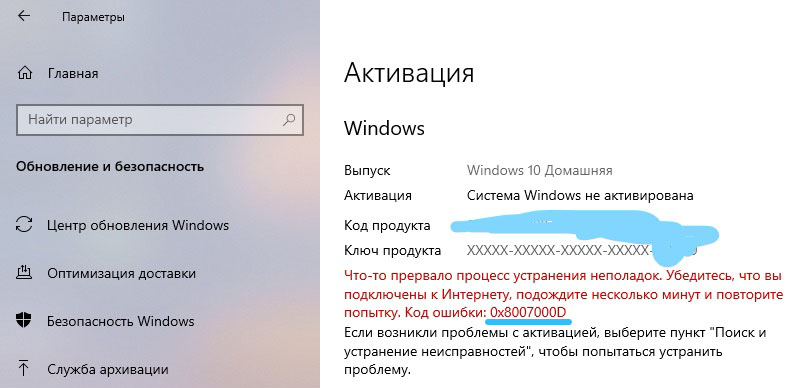
Fehler 0x8007000d beim Installieren von Windows 10
Wenn die Installation des Betriebssystems durchgeführt wurde und zu einem bestimmten Zeitpunkt der Vorgang durch eine Nachricht mit einem solchen Code unterbrochen wurde, bedeutet dies, dass entweder der Ladeantrieb, aus dem die Installation durchgeführt wurde, oder die darauf lokalisierten Daten, die sich befinden beschädigt. Dann ist es einfach, den Fehler zu beseitigen, aber der Benutzer benötigt bestimmte Fähigkeiten.
So entfernen Sie den bei der Installation von Windows 10 auftretenden 0x8007000D -Fehler, die folgenden Maßnahmen verwendet werden:
- Erstellen eines neuen Boot -Laufwerks - Flash -Laufwerk oder optischer Träger (es ist vorzuziehen, ein anderes Laufwerk anzuwenden, um die Wiederholung eines Fehlers zu vermeiden). Der Installationsprozess sollte korrekt abgeschlossen sein.
BERATUNG. Um den Boot Carrier aufzunehmen, können Sie Dienstprogramme wie Rufus, Ultraiso oder eine andere spezielle Software verwenden.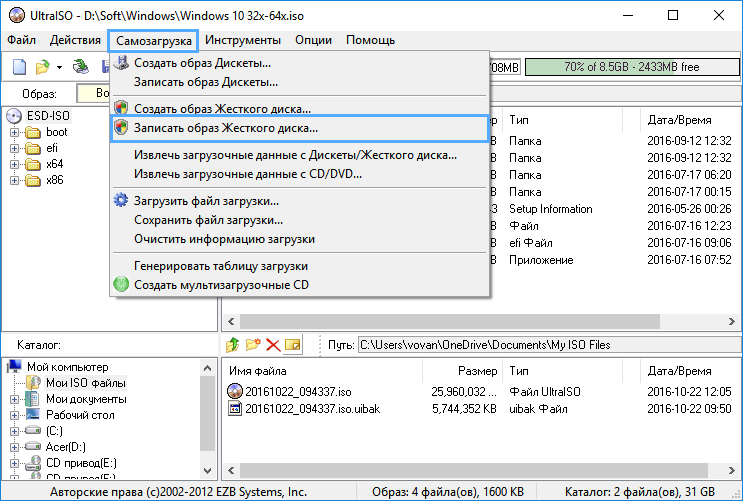
- Umschulungsdaten an denselben Spediteur. Wenn das Bild ursprünglich beschädigt war, müssen Sie eine neue Arbeitsverteilung finden. Nachdem Sie es auf dem Flash -Laufwerk aufgezeichnet haben, versuchen Sie, das System erneut zu installieren.
Fehler 0x8007000d beim Aktualisieren von Windows 10
Am häufigsten erscheint der Fehler während der Installation von Windows -Updates und ist eine Folge der Auswirkungen verschiedener Faktoren. Der Aktualisierungsfehler wird unter Verstoß gegen die Integrität der Komponenten des „Update“ -Zentrums oder die Schädigung der Systemdaten festgestellt. Es gibt viele Gründe für sein Erscheinungsbild, und daher sind verschiedene Lösungen anwendbar und unter bestimmten Bedingungen wirksam. Wir werden ausführlich analysieren, wie der Fehler in der Windows 10 -Update -Phase entfernen und die Prozedur verhindern wird.
Start des Instruments zur Beseitigung von Problemen
Selten, aber unter bestimmten Umständen wird ein volles Dienstprogramm für die Zeit zur Rettung kommen. Die Lösung besteht darin, die erkannten Fehler zu überprüfen und zu korrigieren. Sie können das Produkt wie folgt starten:
- Öffnen Sie die "Parameter" (Win+I) und gehen Sie zu "Update und Sicherheit";
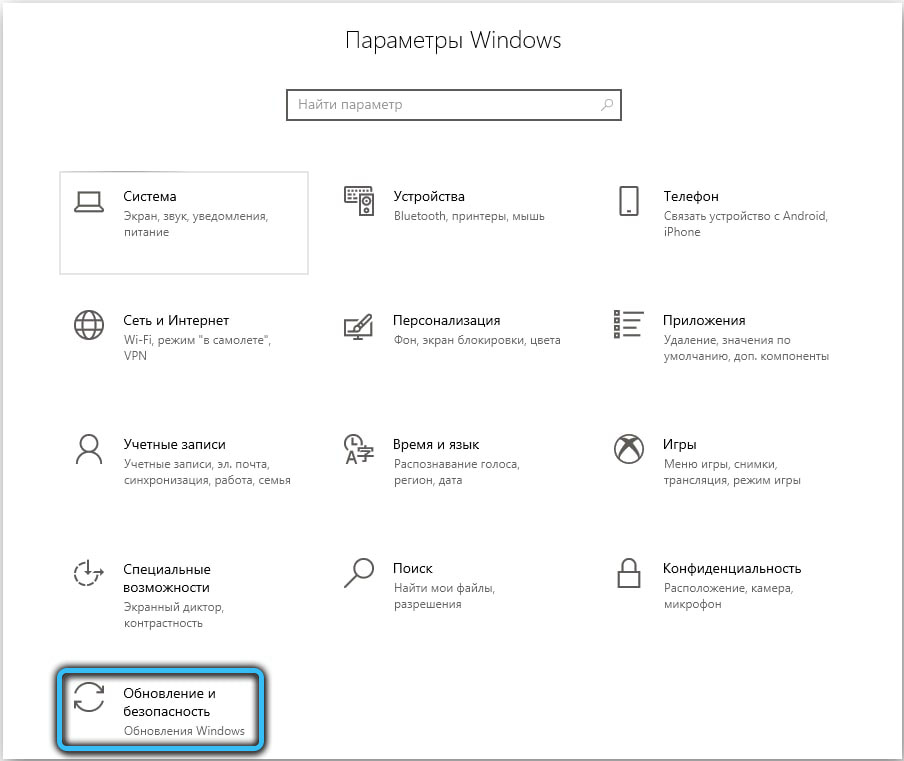
- Wir gehen zum Abschnitt "Eliminierung von Problemen" und öffnen für das Windows Update Center, indem wir die entsprechende Taste drücken. Die Prüfung beginnt automatisch
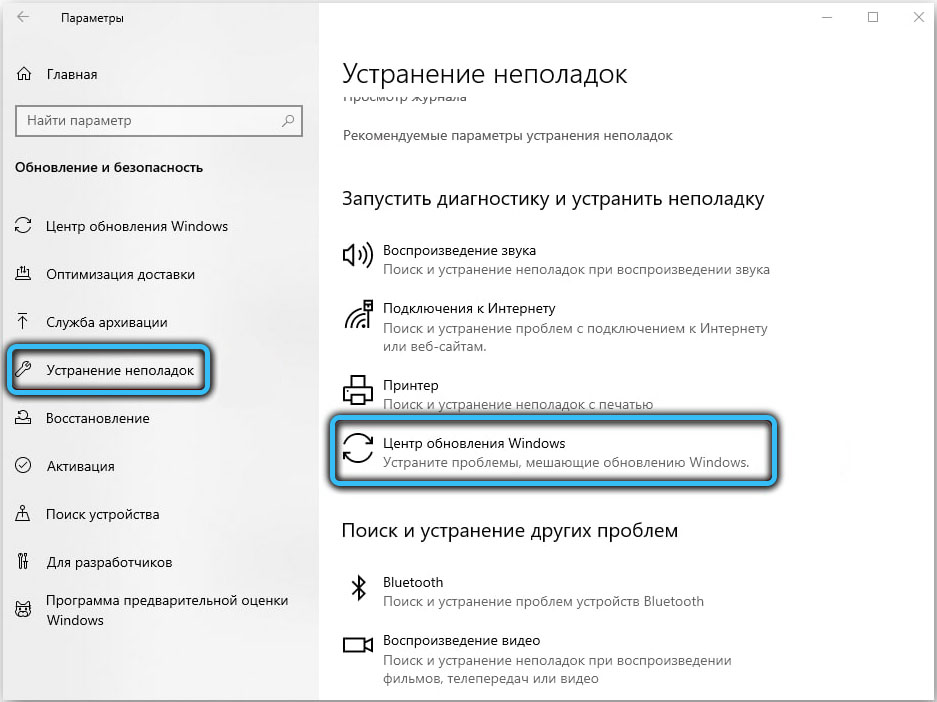
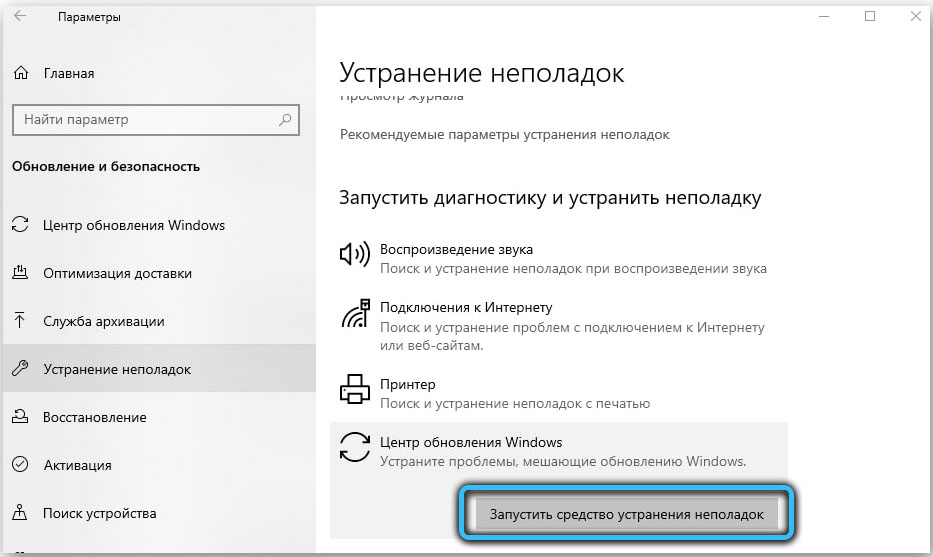
- Starten Sie das Gerät am Ende des Prozesses neu.
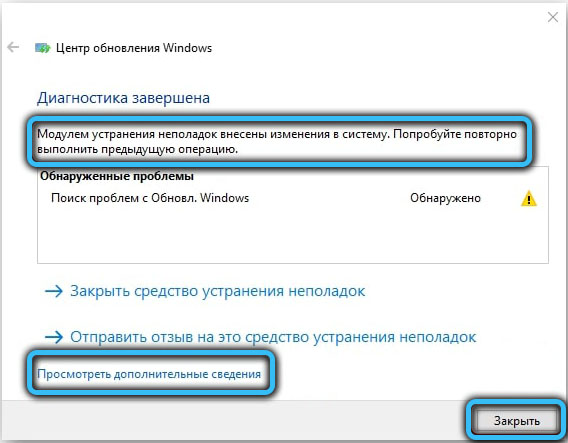
Starten Sie SFC und DISM
Oft wird ein Fehler durch Beschädigungen der Systemdateien verursacht. Daher ist es ratsam, sie mit dem Standard -SFC -Dienstprogramm (Systemdateiprüfung) zu überprüfen. Ein weiteres gebaues Mittel, das bei der Korrektur beschädigter Daten - dism (Bereitstellungsbild -Servicing und -verwaltung) nützlich ist, nützlich ist. Während des Scanprozesses wird ein fehlerhaftes Element identifiziert und behoben.
Um die Such- und Korrekturaufgabe abzuschließen, sollten die folgenden Schritte unternommen werden:
- Starten Sie die Befehlszeile (Administrator) und wählen Sie das entsprechende Element im Start -Kontextmenü aus
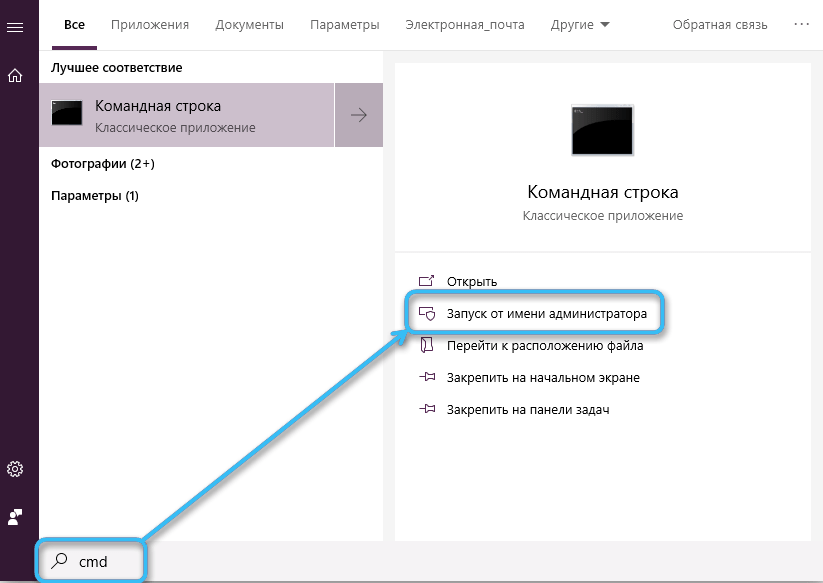
- Geben Sie SFC/Scannow ein und klicken Sie auf die Eingabetaste. Die Aktion startet den Scanprozess, der einige Zeit dauert
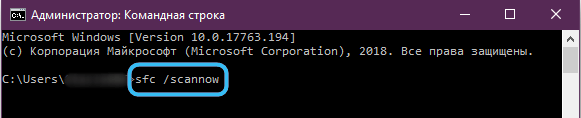
- Am Ende des Scans im Terminal setzen wir die Befehle abwechselnd (klicken Sie nach jeder Anfrage eingeben):
Dism.EXE /Online /Cleanup-Image ScanHealth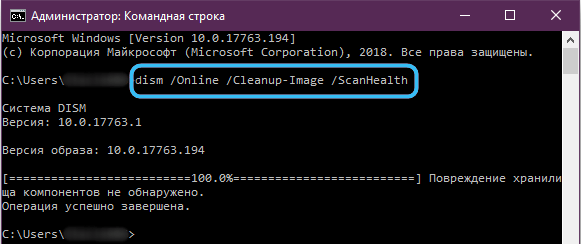
Dism.Exe /Online /Cleanup-Image /Checkhealth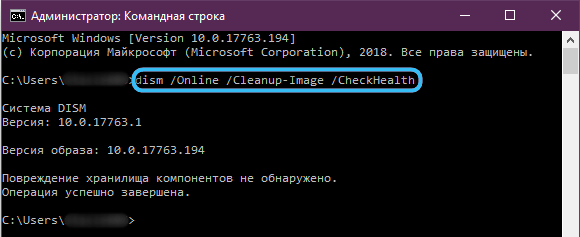
Dism.Exe /Online /Cleanup-Image /Restorehealth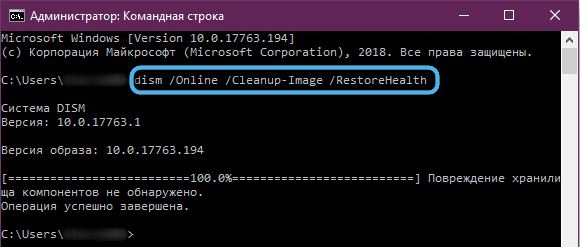
- Schließen Sie das Terminal, starten Sie das Gerät neu und versuchen Sie dann, das System zu aktualisieren.
Anwendung eines Gruppenpolitik -Editors
Wenn die Methode oben nicht geholfen hat und das System weiterhin einen Fehler ausgibt, um ihn zu korrigieren, können Sie das Gerät „Gruppenrichtlinien -Editor“ anwenden:
- Wir führen den Start des Dienstes mithilfe der Standardkonsole "Execute" (Win+R) und der Gpedit -Anfrage durch.MSC;
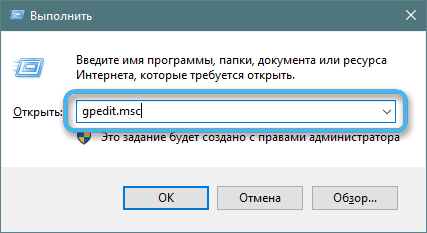
- Wir folgen dem Pfad "Computerkonfiguration" - "Administrative Vorlagen" - "Windows -Komponenten" - "Windows Renewal Center";
- Wir suchen nach "automatischen Update einrichten", klicken Sie auf PKM - "Change"
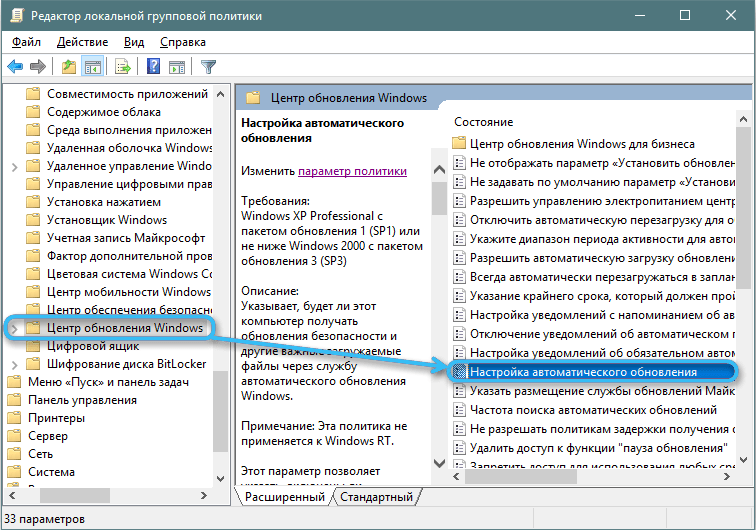
- Im Bearbeitungsfenster ändern wir die Position des Markers in "inklusive". Wir ändern die erforderlichen Einstellungen unten und wenden die Änderungen an.
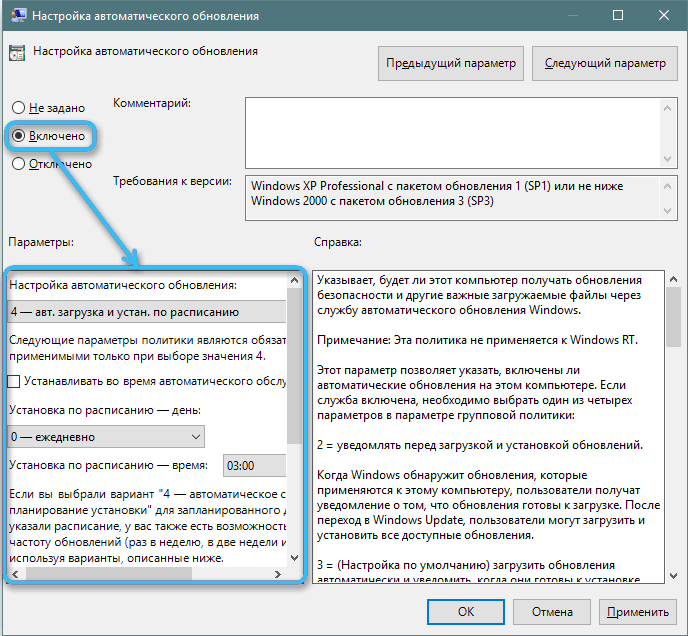
Reinigen Sie den Aktualisierungsordner
Manchmal können Sie den Ausfall durch Reinigen des Katalogs einschließlich der akkumulierten Daten entfernen:
- Um die Aufgabe zu erledigen, halten Sie den Dienst vor -. Öffnen Sie das Fenster mit der Konsolenkonsole (Win+R) und der Diensteanfrage.MSC, wir suchen nach dem "Windows Update Center" in der Liste, drücken Sie PMK - "Stop"
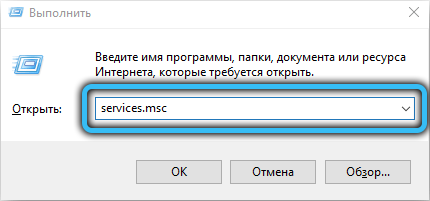
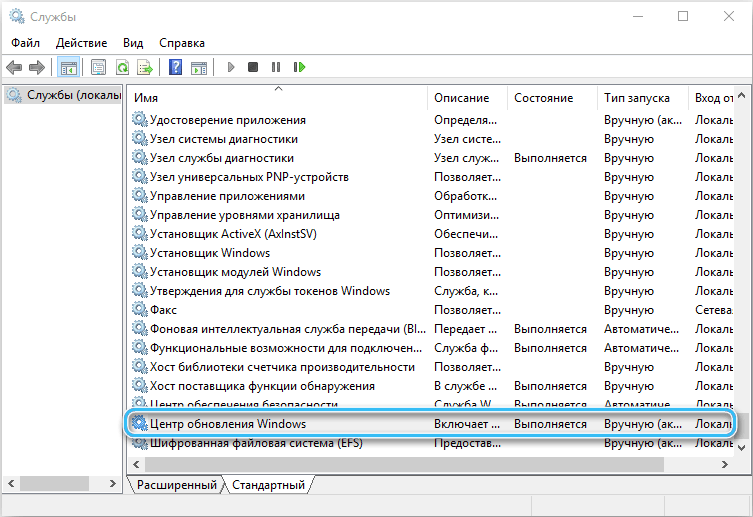
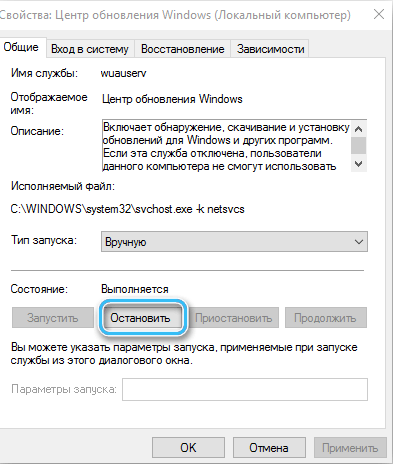
- Wir löschen den Inhalt des Katalogs bei C: \ Windows \ SoftwaredIntribution \ Download;
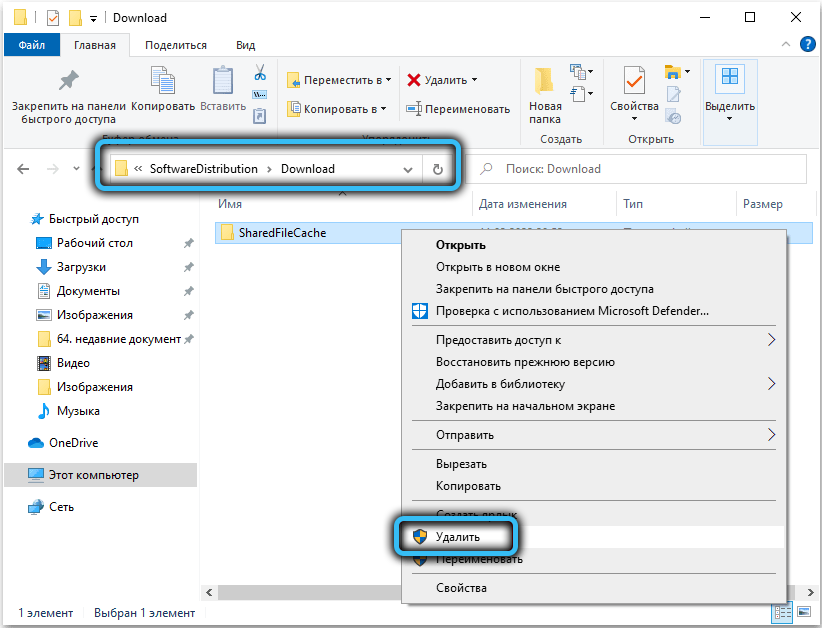
- Laden Sie das System neu und versuchen Sie, das System zu aktualisieren.
Zurücksetzen der Komponenten von Wu
Diese Methode ist in vielen Fällen effektiv bei der Beseitigung von 0x8007000D und einigen anderen Aktualisierungsproblemen wirksam.
Windows -Komponenten, die auf den ursprünglichen Zustand zurückgesetzt werden. Zusätzlich zum Update Center ist es erforderlich, andere verwandte Dienste - Bits und Kryptographiedienste - zu deaktivieren. Wir führen die folgenden Schritte aus:
- Wir öffnen die Befehlszeile im Namen des Administrators (z. B. im Menü "Start")
- Wir setzen die Befehle abwechselnd (wir senden jede Anfrage mit der Eingabetaste):
Netto -Stop -Bits
Net Stop Wuauserv
NET STOST APPIDSVC
Net Stop Cryptsvc
- Es ist auch erforderlich, QMGR* zu entfernen.DAT, Einführung von Del Request "%AllusersProfile%Application DatamicrosoftworkDownloaderQmgr*.Dat ";
- Wir ändern die Namen der Kataloge, in denen die Daten von Aktualisierungen gespeichert werden, und starten Sie die Teams abwechselnd:
Ren %systemroot %SoftwaredIntribution SoftwaredIntribution.Bak
Ren %systemRoot %System32Catroot2 Catroot2.Bak
- Wir setzen Winsock zurück, indem wir die Netsh Winsock Reset -Anfrage verschreiben
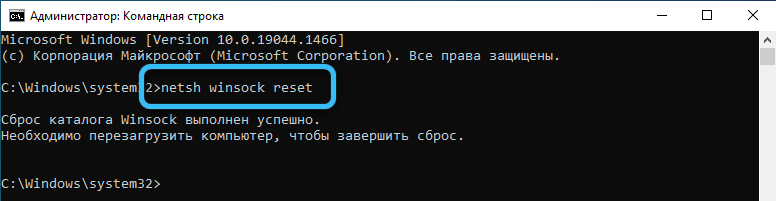
- Wir starten zuvor gestoppte Dienste:
Netzstart -Bits
Net Start Wuauserv
Net start appidsvc
Net Start Cryptsvc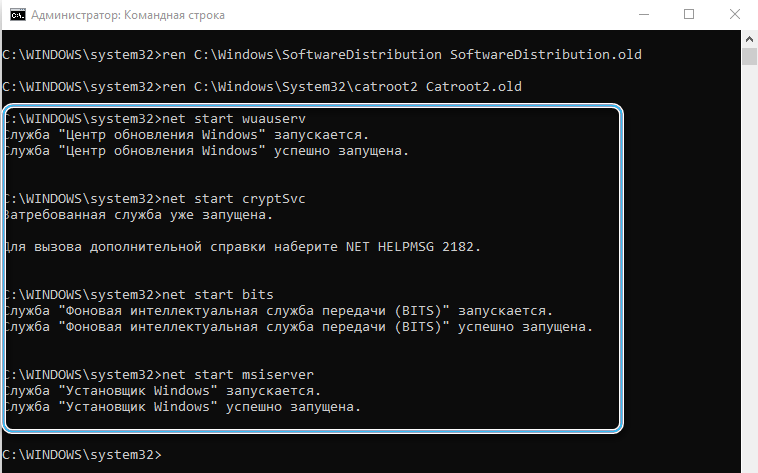
- Starten Sie das Gerät neu und versuchen Sie, das Betriebssystem zu aktualisieren. Wir schauen, ob das Ergebnis das Ergebnis brachte oder nicht.
Manuell KB installieren
Wenn die Fehlfunktion während einer Installation über die "Windows" -Mitte des Speicherpatzes entstand.
Um Pakete herunterzuladen, müssen Sie Schritte unternehmen:
- Wir gehen in den Katalog des Microsoft Renewal Centers
- Über die Suchzeile suchen wir nach einem geeigneten Patch (es ist besser zu wissen, welche Art von Update Sie benötigen. Dann ist es leicht, ihn mit Namen zu finden). Geben Sie den Namen in die Zeile ein und klicken Sie auf "Finden"
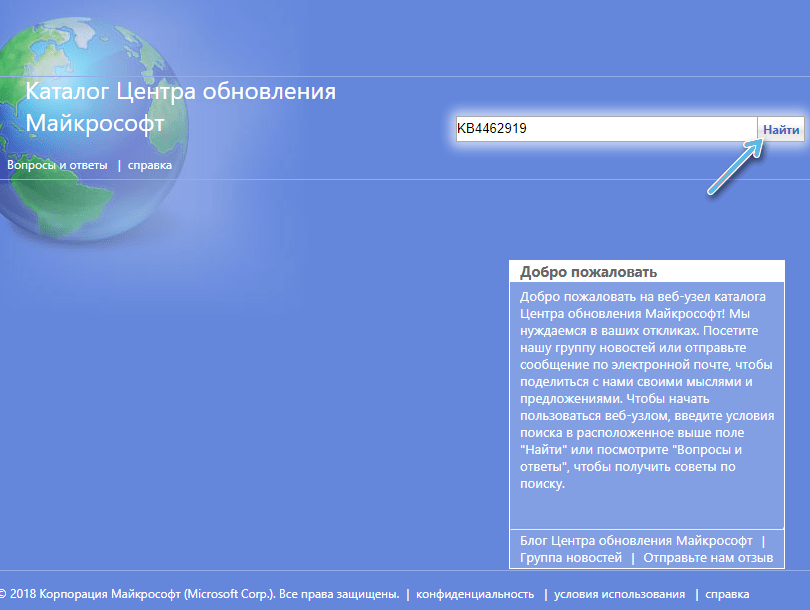
- Infolgedessen wird das Update gefunden (beim Drücken können Sie eine Überprüfung und Informationen sehen), laden Sie es auf den Computer, indem Sie die entsprechende Taste drücken
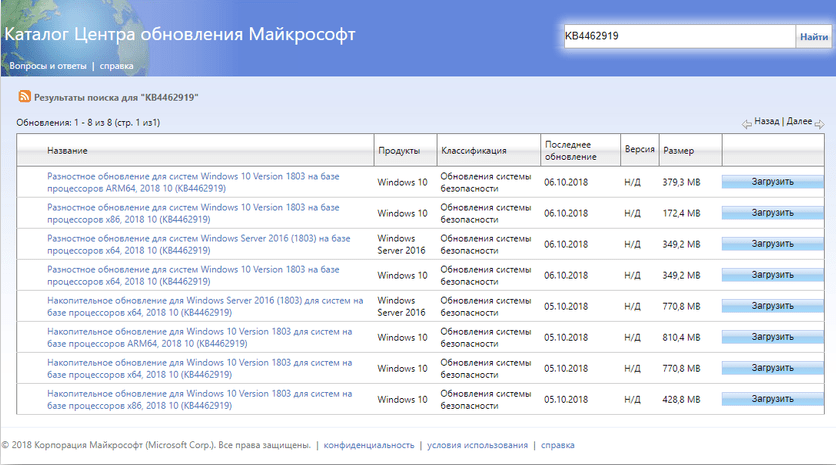
- Wir bestätigen die Absicht auf der nächsten Seite, für die wir auf den Link drücken.
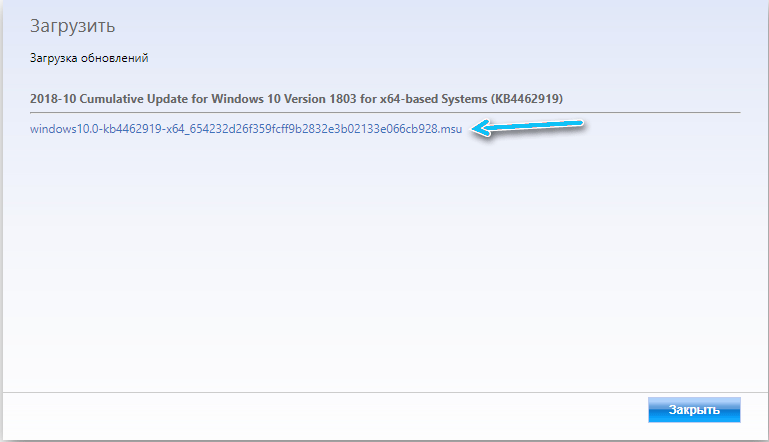
Wenn der Name des Patchs unbekannt ist, können Sie in der Suche die Betriebssystemversion, beispielsweise Windows 10, eingeben, und wählen Sie die gewünschte Option aus den Ergebnissen der Ausgabe aus.
Aktualisieren Sie mit dem Tool zur Erstellung von Medien
Um die Aktualisierungen der Komponenten zu erhalten, ist die Methode zur Verwendung des frischen Bildes des ISO Windows 10 direkt oder mit dem Medienerstellungswerkzeug zutreffend, für den es aus der Microsoft -Ressource heruntergeladen werden muss. Nach dem Start des Dienstprogramms sollten Sie verwenden Die Option "Jetzt aktualisieren Sie diesen Computer". Dann bleibt es nach den Eingaben auf dem Bildschirm zu handeln.
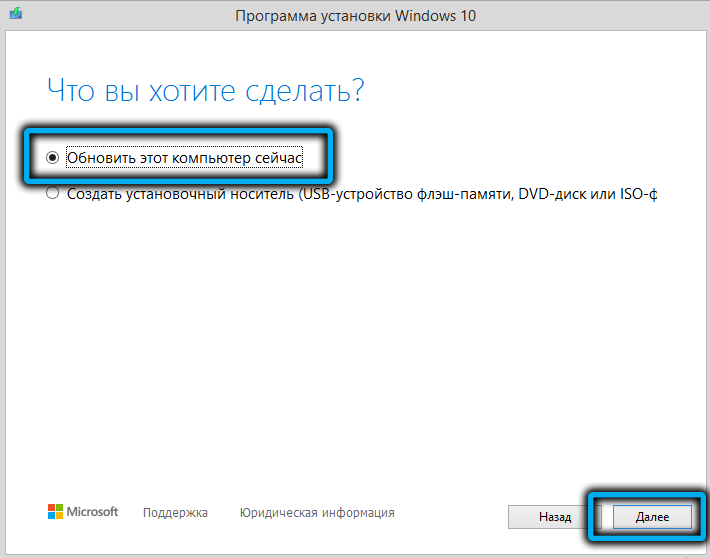
Ein alternativer Weg ist die Verwendung eines Windows 10 -Update -Assistenten.
Laden reine Fenster
Code 0x8007000D ist häufig eine Folge des Konflikts von Windows -Komponenten mit einem benutzerdefinierten Benutzer mit Schutzsoftware oder anderen. Um herauszufinden, können Sie die Möglichkeit der Reinigung von Fenstern verwenden (nur mit integrierten Anwendungen und Geräten):
- Öffnen Sie das Systemkonfigurationsfenster mittels der Konsole „Ausführen“ (Win+R) und der MSCONFIG -Anforderung
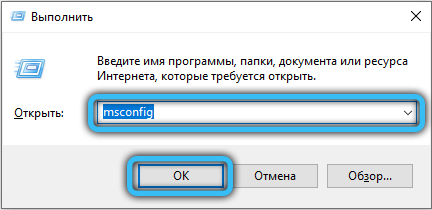
- Auf der Registerkarte "Service" stellen wir den Punkt "Zeigen Sie den Microsoft -Dienst nicht an
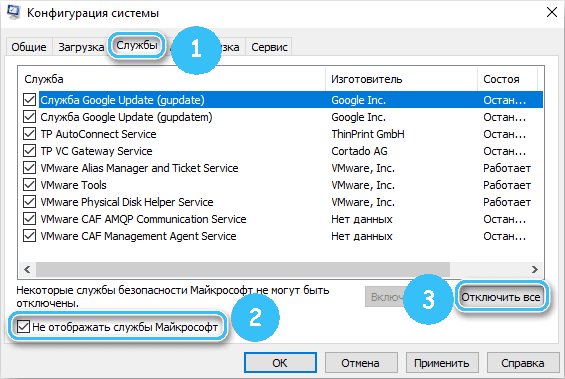
- Auf der Registerkarte "Allgemein" im Block "Selective Launch" sollte ausschließlich "Lastsystemdienste" gekennzeichnet sein
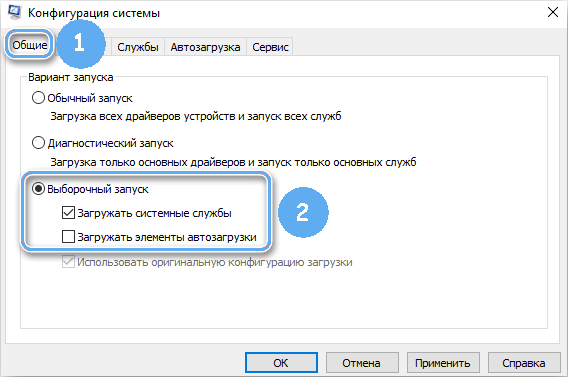
- Wir verwenden Änderungen und starten den Computer neu. Wir versuchen ein Upgrade.
Um Windows in den üblichen Download -Modus zurückzugeben, führen wir Feedback durch.
BERATUNG. Wenn die Quelle des Problems beispielsweise bei der Blockierung der Installation neuer Updates mit Antivirus (oder Löschen von Dateien während des Prozesses) identifiziert wird, können Sie ihn für eine Weile ausschalten oder den Service zur Ausnahme hinzufügen.Fehler 0x8007000D beim Aktivieren von Windows 10
Nicht immer reibungslos und Aktivierung des Systems. Ausfall 0x8007000d, die den Aktualisierungsprozess unterbricht, kann auch beim Versuch angezeigt werden, das Betriebssystem (einschließlich des Befehls SLMGR-SLMGR /DLV) oder MS Office Package-Anwendung zu aktivieren. Es wird ein Fehler angezeigt, wenn Sie keine Aktivierungsdateien finden konnten.
So beheben Sie einen Fehler mit dem Code 0x8007000D, wodurch das Aktivieren von Windows 10 nicht möglich ist:
- Erstens lohnt es sich, den Standard zur Beseitigung von Fehlfunktionen anzuwenden
- Die Methode zur Belastung des sauberen Systems ist ebenfalls relevant (oben beschrieben);
- Zu den Abschnitten des Systemkontos manuell zugelassenen Genehmigungen zuweisen.
Da Fehler 0x8007000D während des Windows 10 -Aktivierungsverfahrens häufig durch falsch angegebene Zugriffsrechte im Register verursacht wird, sollte die Einstellung korrigiert werden, um sie zu korrigieren.
AUFMERKSAMKEIT. Die Arbeit mit dem Systemregister erfordert bestimmte Fähigkeiten vom Benutzer, da falsche Änderungen zu unangenehmen Konsequenzen führen können. Wir empfehlen, dass Sie zuerst eine Kopie der Registrierung im Falle von Gewaltstufe erstellen.Um den Fehler zu korrigieren, führen wir die folgenden Aktionen aus:
- Öffnen Sie das Register mithilfe der "Execute" -Konsole (Win+R) und regelanziellem Antrag;
- Wir gehen zur hkey_local_maachine \ system \ currentControlset \ enum \ root;
- Klicken Sie mit dem Root auf PCM und wählen Sie "Erlaubnis ..."
- Wir feiern im System "System" und geben in der zulässigen Einheit vollständige Zugriff und stellt den entsprechenden Punkt fest
- Wir verwenden Änderungsanträge, starten und versuchen, Windows erneut zu aktivieren.
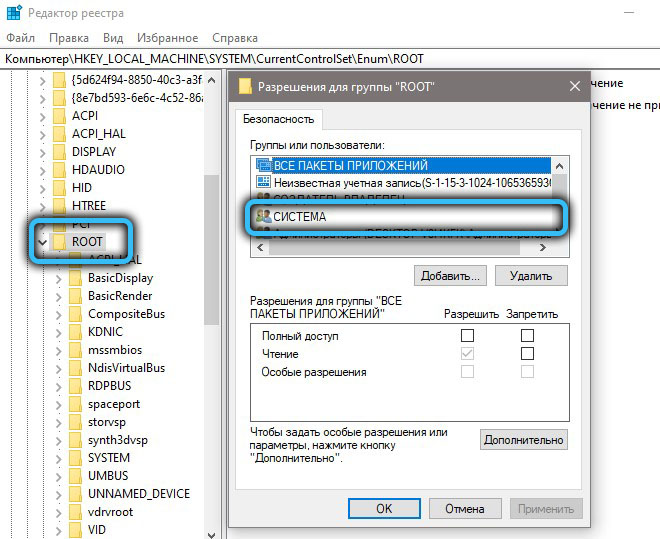
Microsoft -Produkte, insbesondere Windows- und Office -Programme, können auch telefonisch aktiviert werden, was verwendet werden kann, wenn die oben genannten Aktionen das Ergebnis nicht angegeben haben.
Die vorgestellten Methoden zur Lösung von Fehlern 0x8007000d, die unter verschiedenen Bedingungen auftreten, funktionieren normalerweise in dem einen oder anderen Fall. Versuchen Sie unabhängig davon, ob die Quelle des Problems bekannt ist.
- « DVI-D- und VGA-Schnittstellen, Kompatibilitätsfunktionen können Sie einen Adapter mit Ihren eigenen Händen erstellen
- Erhitzen des Telefons beim Gebühren - Ursachen, damit verbundene Probleme und Methoden für ihre Beseitigung »

